OnePlus 9/9 Pro: comutați de la ColorOS la OxygenOS
Miscelaneu / / August 04, 2021
În acest ghid, vă vom arăta pașii pentru a comuta de la ColorOS la OxygenOS pe dispozitivele OnePlus 9 și 9 Pro fără a debloca bootloader-ul. Unul dintre motivele majore pentru care dispozitivele OnePlus au reușit să devină rapid favoritele fanilor ar putea fi atribuit skin-ului personalizat al sistemului de operare. Privind o multitudine de caracteristici și menținând în același timp stabilitatea generală a reușit să impresioneze pe toate.
În acest sens, varianta sa chineză rulează HydrogenOS, în timp ce toate celelalte dispozitive din regiune vin cu popularul OxygenOS. Cu toate acestea, cu ultimul său flagship, lucrurile au luat o întorsătură drastică. Dispozitivele sale emblematice din China vor rula acum skin-ul ColorOS al Oppo în loc de HydrogenOS. Așa cum era de așteptat, acest lucru a înfuriat destul de mulți utilizatori. Ei bine, vestea bună este că ați putea trece cu ușurință la pielea OxygenOS de la ColorOS pe OnePlus 9 și 9 Pro. Să vedem cum.

Conținutul paginii
-
OnePlus 9/9 Pro: comutați de la ColorOS la OxygenOS fără deblocare bootloader
- Condiții prealabile
- Comutați de la ColorOS la OxygenOS
- Treceți de la OxygenOS la ColorOS
OnePlus 9/9 Pro: comutați de la ColorOS la OxygenOS fără deblocare bootloader
Înainte de a începe cu instrucțiunile, există câteva puncte importante demne de atenția dumneavoastră. Acestea au fost menționate în secțiunea de cerințe de mai jos, treceți prin ele.
Condiții prealabile
- Pentru început, faceți o copie de rezervă completă a dispozitivului. Acest lucru se datorează faptului că procesul de mai jos va șterge toate datele de pe dispozitiv.
- Mai mult, acest comutator va fi realizat prin intermediul firmware-ului Downgrade. Deci, asigurați-vă că descărcați pachetul corect de downgrade din linkurile de mai jos. La fel, am atașat și fișierul original ColorOS pentru dispozitivul dvs., pentru eventualitatea dacă cineva are nevoie de el [Credite: XDA Senior Member mlgmxyysd].
- Color OS pentru OnePlus 9
- OS Oxigen pentru OnePlus 9
- După ce ați descărcat firmware-ul de downgrade, transferați-l în memoria internă a dispozitivului.
Gata, acestea erau toate cerințele. Acum puteți continua cu pașii pentru a comuta de la ColorOS la OxygenOS pe OnePlus 9 și 9 Pro.
Comutați de la ColorOS la OxygenOS
- Accesați pagina Setări de pe dispozitiv.
- Apoi accesați Sistem și derulați la secțiunea Actualizări software
- Atingeți pictograma roată situată în partea dreaptă sus și alegeți opțiunea Selectați pachetul de instalare.
- Dacă nu puteți accesa această opțiune, se datorează faptului că sunt disponibile actualizări în așteptare. Deci, luați în considerare fie descărcarea și instalarea acestei actualizări, fie anularea acesteia cu totul.
- Dacă intenționați să o anulați, accesați Setări> Gestionarea aplicațiilor și selectați Lista de aplicații.
- Apoi atingeți pictograma de revărsare situată în partea dreaptă sus și selectați Afișare sistem. Aceasta va afișa o listă a tuturor aplicațiilor de sistem.
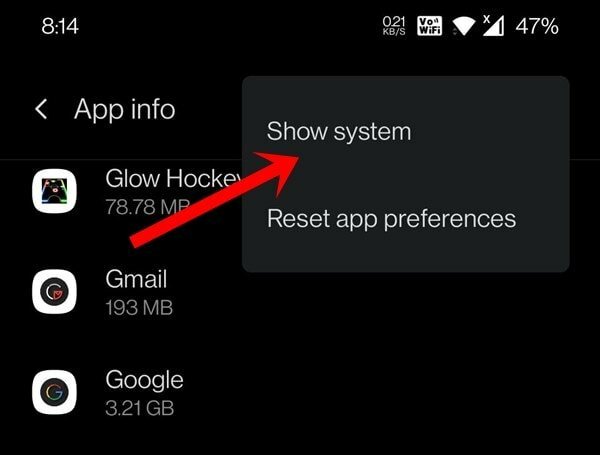
- Derulați la aplicația Actualizare software și accesați secțiunea Utilizare stocare. Atingeți Ștergeți datele> OK și apoi opriți-vă internetul.
- Oricum, după ce v-ați ocupat de actualizarea în așteptare, opțiunea „Selectare pachet de instalare” ar trebui să fie acum accesibilă.
- Deci, selectați firmware-ul de downgrade pe care l-ați descărcat anterior și apăsați pe butonul Instalare acum.
- Așteptați finalizarea procesului. După ce ați terminat, veți fi notificat să reporniți dispozitivul.
- Faceți acest lucru și dispozitivul dvs. va porni acum cu sistemul de operare nou instalat.
Deci, aceștia au fost pașii pentru a trece de la ColorOS la OxygenOS pe OnePlus 9 și 9 Pro. Dacă doriți să reveniți la ColorOS la un moment dat, iată ce trebuie făcut.
Treceți de la OxygenOS la ColorOS
- Ca și până acum, obțineți firmware-ul de downgrade corespunzător din secțiunea de condiții preliminare de mai sus.
- Apoi accesați meniul Setări urmat de Sistem.
- Selectați Actualizări de sistem și atingeți pictograma roată din partea dreaptă sus.
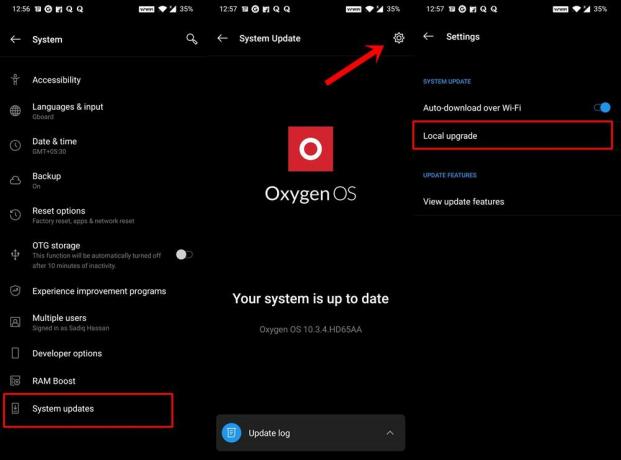
- Apoi alegeți opțiunea de actualizare locală, navigați la firmware-ul descărcat și selectați-l.
- În cele din urmă, instalați pachetul și așteptați finalizarea procesului.
- După ce ați terminat, reporniți dispozitivul și sarcina dvs. este completă.
Cu aceasta, încheiem ghidul despre cum să treceți de la ColorOS la OxygenOS pe dispozitivele OnePlus 9 și 9 Pro. Mai mult, am enumerat și instrucțiunile pentru a trece de la OxygenOS la ColorOS.
Dacă aveți întrebări legate de oricare dintre cele două metode, anunțați-ne în comentarii. La fel, iată câteva Sfaturi și trucuri pentru iPhone, Sfaturi și trucuri pentru PC, și Sfaturi și trucuri pentru Android pe care ar trebui să o verifici și tu.



